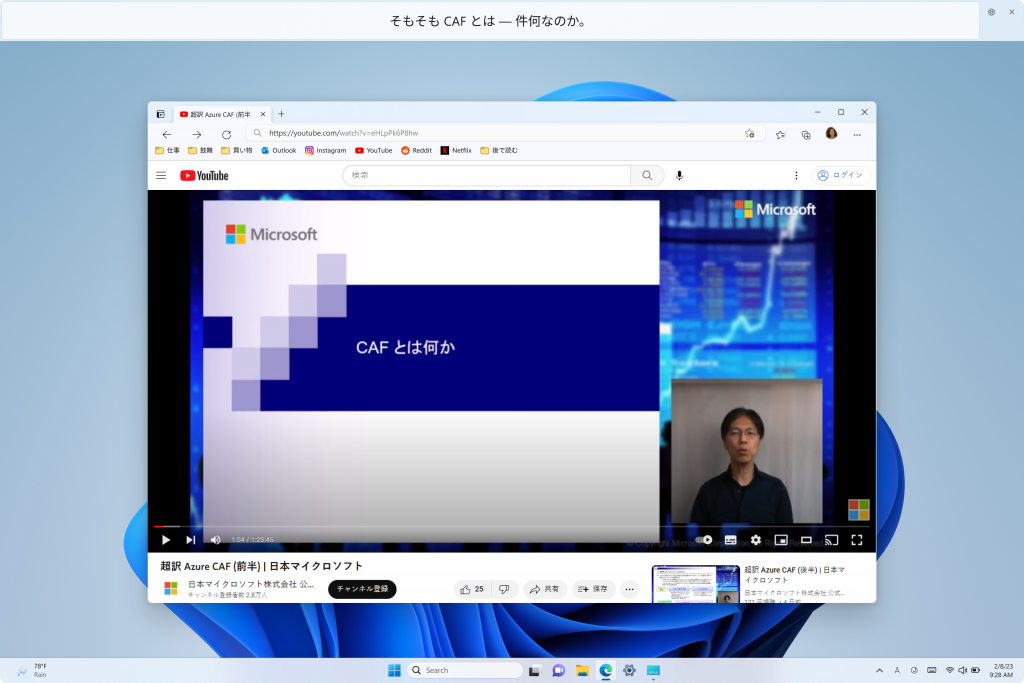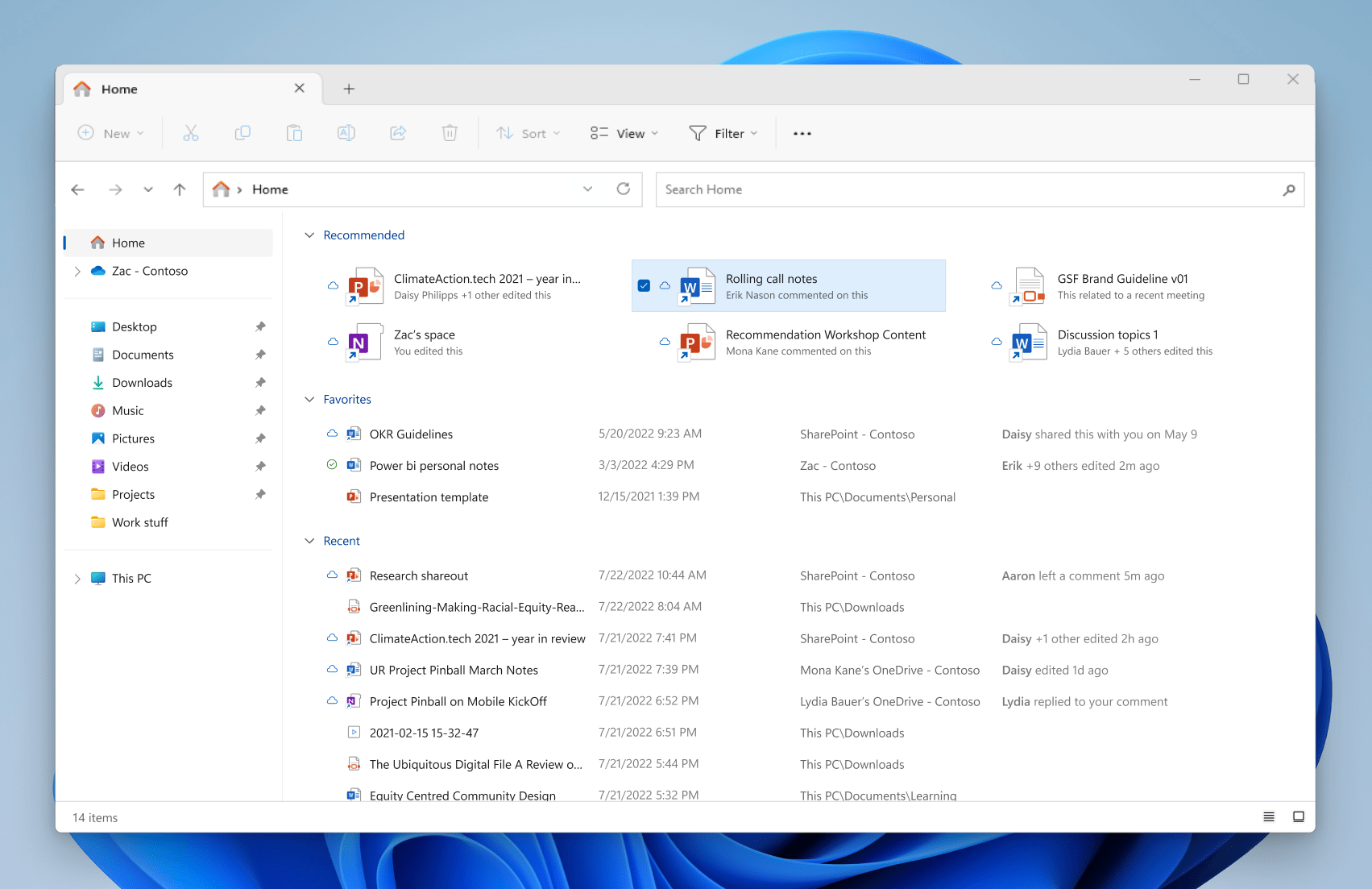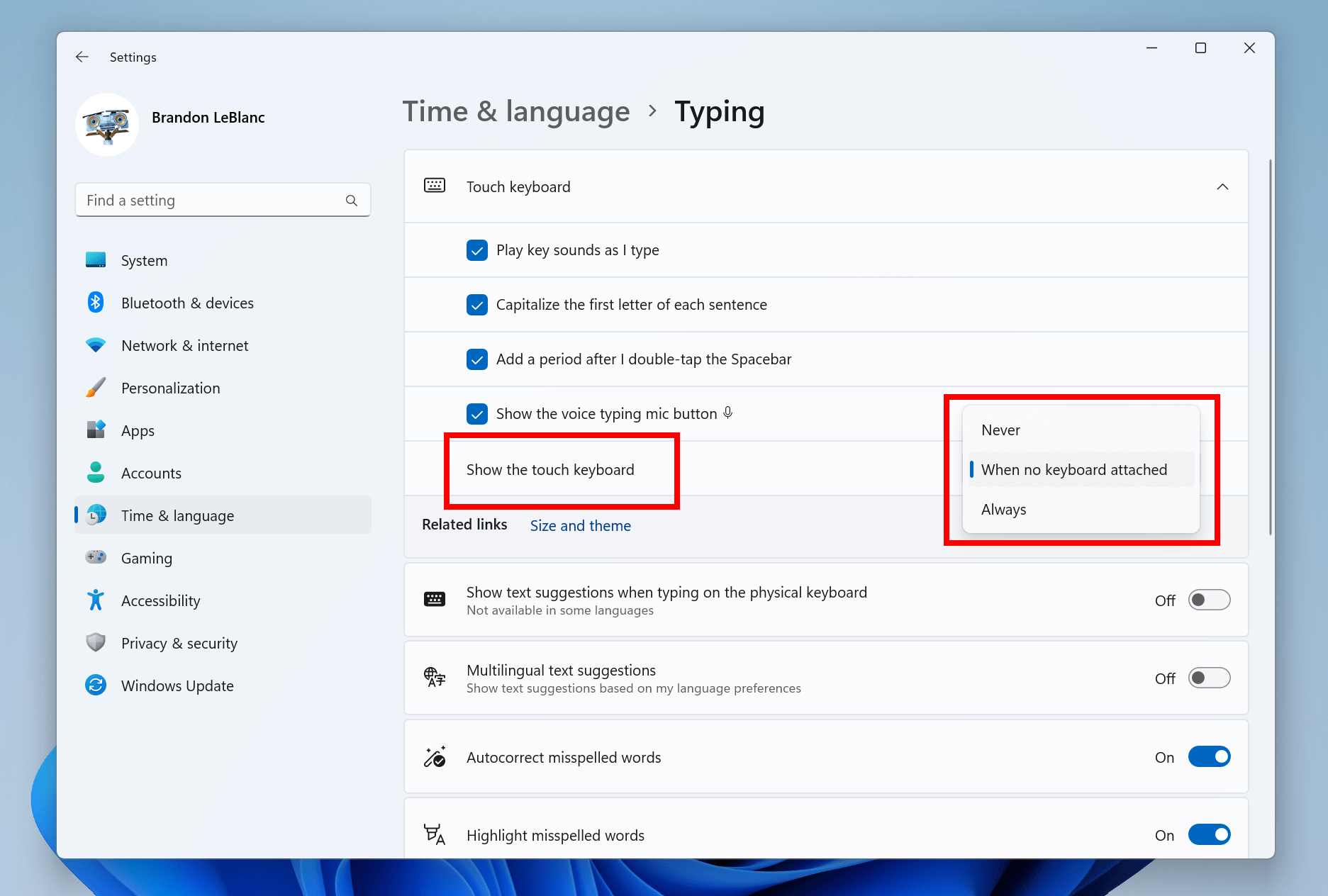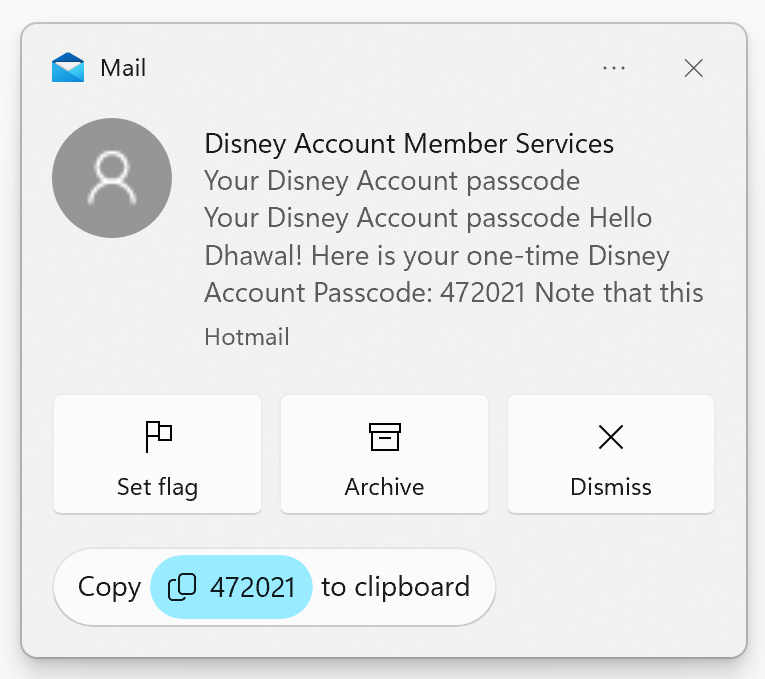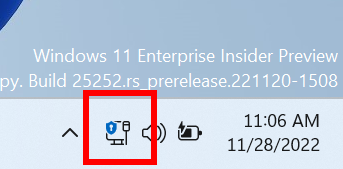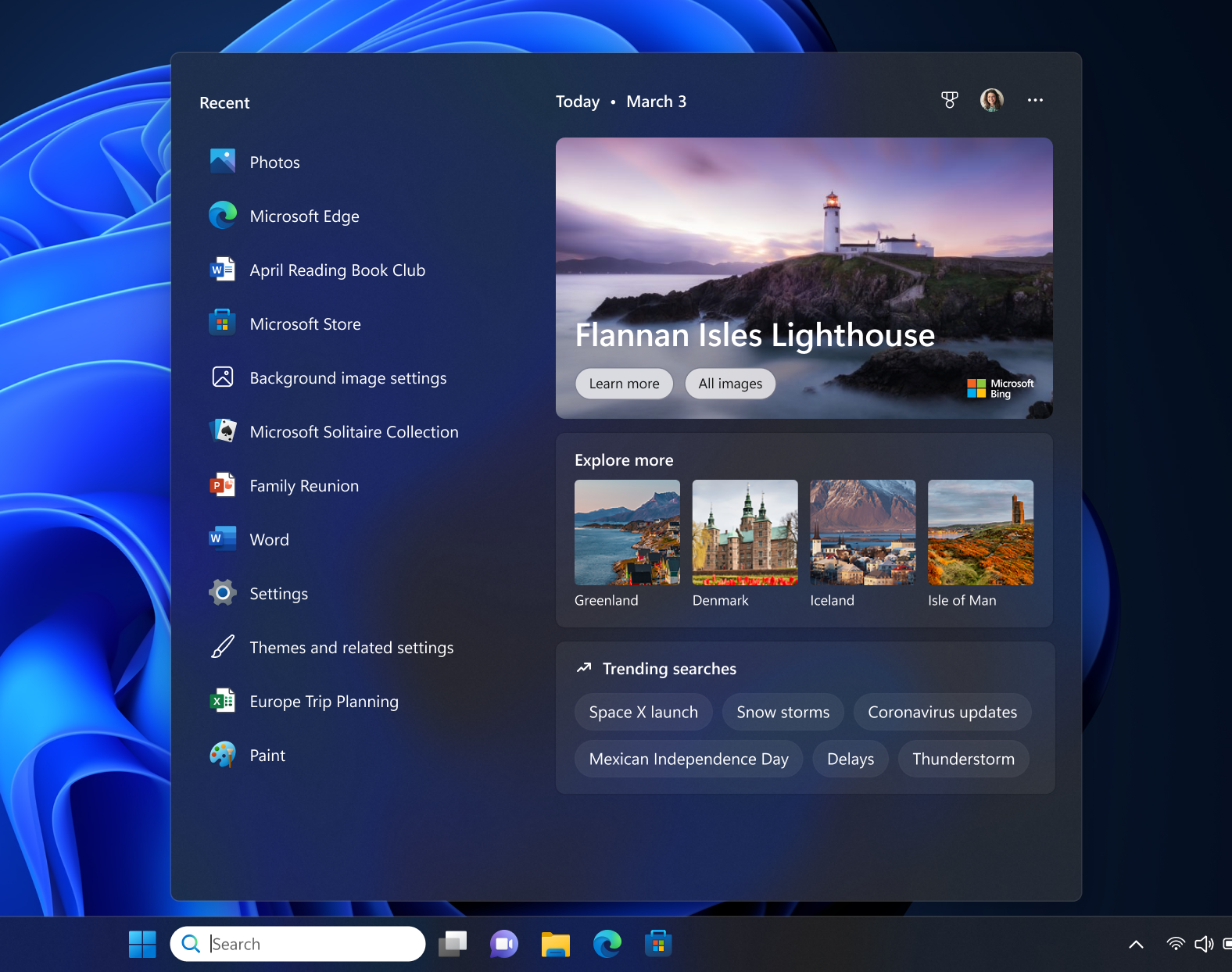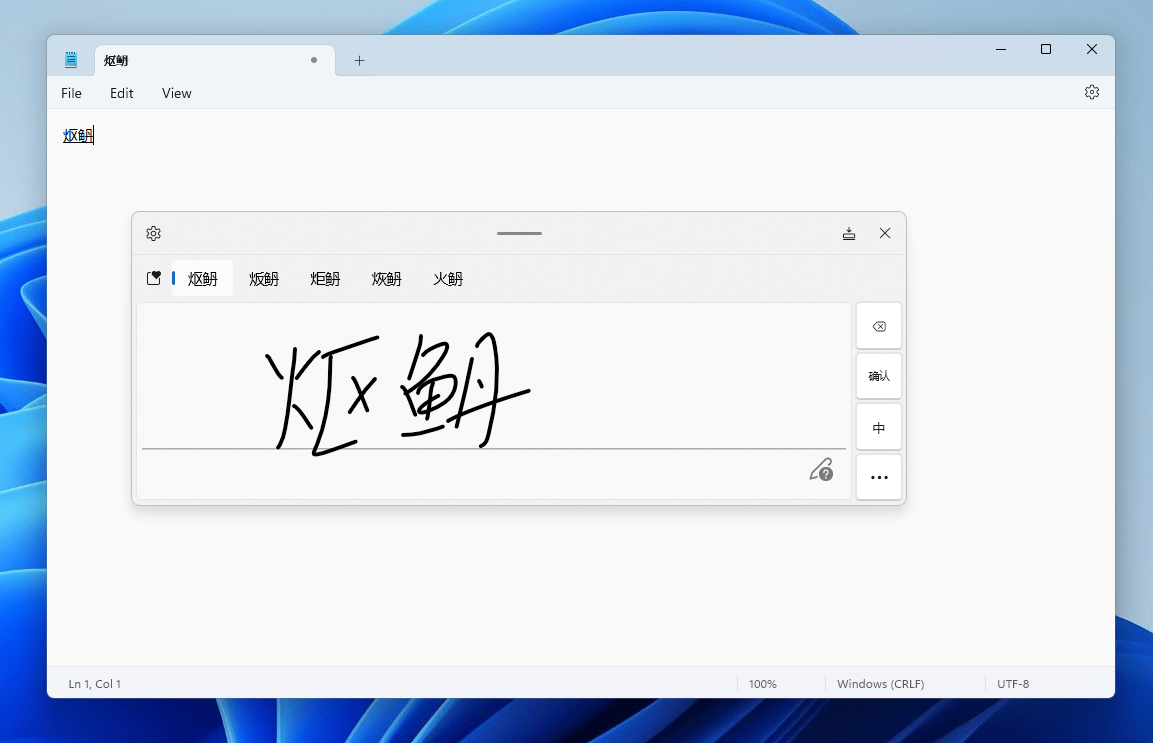Tras los cambios realizados en el programa Windows Insider, llega la primera compilación de la serie 23000 al canal Dev. Concretamente, hablaremos de la Build 23403 de Windows 11. Sin embargo, antes de entrar en materia, hay varias cosas que debemos tener en consideración.
Si estabas en la Build 25309 y no habías cambiado al Canal Canary, no recibirás esta compilación, puesto que es inferior a la versión que estás utilizando. Sin embargo, Microsoft sigue trabajando en la migración y recibirás la última compilación del canal Canary disponible. Otra opción es realizar una instalación limpia de Windows 11 y unirte nuevamente al Canal Dev.
Los Insiders de los canales Release Preview y Beta pueden moverse al canal Dev para recibir la Build 23403 sin ningún tipo de problema.
Novedades de la Build 23403 de Windows 11
Los subtítulos en directo llegan a más idiomas
Los subtítulos en directo ayudan a todo el mundo y a las personas sordas o con problemas de audición a leer los subtítulos en directo en su lengua materna. La primera versión de los subtítulos en directo en la actualización Windows 11 2022 Update ofrecía subtítulos en inglés, con especial atención al inglés (Estados Unidos).
En esta versión, los subtítulos en directo también ofrecen subtítulos en chino (simplificado y tradicional), francés, alemán, italiano, japonés, portugués (Brasil), español y otros dialectos ingleses. Añadirán más idiomas a medida que estén disponibles.
Para empezar, los subtítulos en directo pueden activarse con el atajo de teclado WIN + Ctrl + L, o desde el menú desplegable de accesibilidad a los ajustes rápidos. Cuando se activan por primera vez, los subtítulos en directo solicitan la descarga del soporte de reconocimiento de voz necesario para activar los subtítulos en el dispositivo.
Si la compatibilidad con el reconocimiento de voz no está disponible en tu idioma preferido de Windows o si quieres que sea compatible en otros idiomas, podrás descargar la compatibilidad con el reconocimiento de voz para los subtítulos en directo en Configuración > Hora e idioma > Idioma y región.
Teclas de acceso en el Explorador de archivos
Windows 11 mostrará los atajos de teclado en el menú contextual XAML del Explorador de archivos. Estos atajos permiten a los usuarios de teclado ejecutar el comando directamente desde el menú contextual. Cada tecla corresponde con una letra del nombre para mostrar del comando. De esta forma, el Explorador de archivos es más accesible.
Recomendaciones de archivos en el Explorador de archivos
Las recomendaciones de archivos llegan a la página Inicio del Explorador de archivos para mostrar de un vistazo el contenido más relevante. Esta característica estará disponible para los usuarios que haya iniciado sesión con una cuenta de Azure Active Directory (AAD). Los archivos recomendados estarán asociados con esa cuenta.
Mejoras en el acceso por voz
Se ha renovado por completo la página de ayuda de los comandos de la aplicación en el acceso por voz para que sea más fácil de usar y comprender. La barra de búsqueda permite a los usuarios encontrar rápidamente los comandos y las diferentes categorías proporcionan más orientación. Cada comando tiene ahora una descripción y ejemplos de sus variaciones, lo que facilita su comprensión y uso.
Puedes acceder a la página de ayuda de comandos desde Ayuda > Ver todos los comandos en la barra de acceso por voz o utilizar el comando de voz «qué puedo decir».
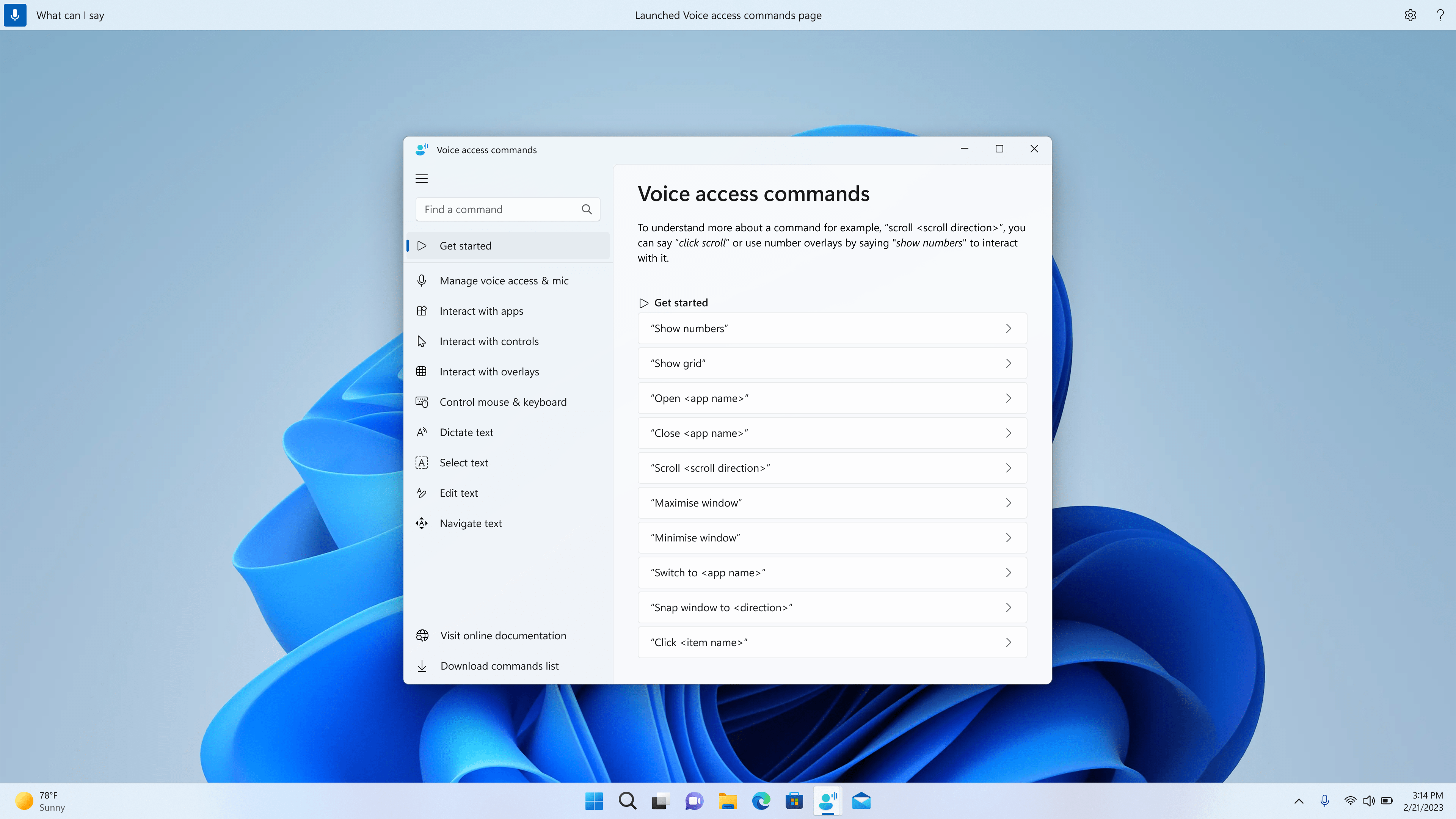
Ten en cuenta que es posible que la página de ayuda rediseñada de la aplicación en el acceso por voz no incluya todos los comandos y que la información complementaria sea imprecisa. Tenemos previsto actualizarla en futuras versiones. Si quieres una lista exhaustiva de los comandos de acceso por voz e información adicional sobre ellos, te recomendamos que consultes la información de Microsoft.
El acceso por voz está disponible en los dialectos ingleses: Hemos ampliado el acceso por voz para que sea compatible con otros dialectos ingleses, como inglés – Reino Unido, inglés – India, inglés – Nueva Zelanda, inglés – Canadá, inglés – Australia.
Al activar el acceso por voz por primera vez, se le pedirá que descargue un modelo de voz para permitir el reconocimiento de datos de voz en el dispositivo. En caso de que el acceso por voz no encuentre un modelo de voz que coincida con el idioma de su pantalla, puede seguir adelante para utilizar el acceso por voz en Inglés – EEUU.
Siempre puedes cambiar de idioma accediendo a Ajustes > Idioma en la barra de acceso por voz.
Configuración del teclado táctil actualizada
Microsoft ha actualizado la configuración del nuevo teclado táctil que reemplaza el checkbox «Mostrar el teclado táctil cuando no hay un teclado conectado» en Configuración > Región e idioma > Escritura > Teclado táctil. Ahora, se muestra un menú desplegable con tres opciones:
- «Nunca» suprime el teclado táctil incluso cuando no hay ningún teclado conectado.
- «Cuando no hay teclado conectado» mostrará el teclado táctil solo cuando el dispositivo está siendo utilizado como tablet sin el teclado conectado.
- «Siempre» mostrará el teclado táctil incluso cuando el teclado está conectado.
Soporte para narrador en Outlook
El narrador ahora obtendrá las actualizaciones para dar soporte a Outlook cuando se inicie. Esto permitirá que la experiencia del narrador para Outlook se pueda actaulizar desde la Microsoft Store. Por el momento, este cambio solo está soportado en inglés de Estados Unidos. Se dará soporte a más idiomas en futuros lanzamientos.
Modo quiosco multiaplicación
El modo quiosco multiaplicación es una característica para Windows 11 que permite al administrador de IT seleccionar un conjunto de aplicaciones permitidas para ejecutar en el dispositivo, mientras que todas las demás funcionalidades están bloqueadas. Esto le permite crear múltiples aplicaciones y configuraciones de acceso diferentes para distintos tipos de usuarios, todo en un solo dispositivo. Algunas personalizaciones de bloqueo incluyen:
- Limitar el acceso a los Ajustes, excepto a las páginas seleccionadas (por ejemplo, Wi-Fi y brillo de la pantalla)
- Bloquear el menú de inicio y mostrar solo las apps permitidas.
- Bloquear las notificaciones y ventanas emergentes no deseadas.
Este modo es ideal para aquellos casos en los que múltiples usuarios deben utilizar el mismo dispositivo. Esto incluye a trabajadores de primera línea, dispositivos en tiendas, ámbito educativo y realización de test.
Actualmente, el modo de quiosco se puede habilitar con PowerShell y WMI Bridge, con compatibilidad con Intune/MDM y la configuración del paquete de aprovisionamiento próximamente.
Para configurar mediante WMI, seguid estas instrucciones. El uso del XML de ejemplo de Windows 10 habilitará la característica, pero dará como resultado un menú Inicio vacío. Para rellenar el menú Inicio con sus aplicaciones, seguid estas instrucciones para generar la lista de aplicaciones ancladas y, a continuación, agregadla a vuestro archivo XML después de cerrar la sección StartLayout, como la siguiente:
<win11:StartPins><![CDATA[ <em>Tu JSON aquí </em>]] ></win11:StartPins>
Cambios y mejoras de la Build 23403
General
- Los usuarios verán ahora un botón de «Copiar» para copiar rápidamente códigos de autenticación en dos pasos (2FA) en las notificaciones desde aplicaciones instaladas en el PC o desde teléfonos vinculados al PC. Hacemos todo lo posible para determinar si una notificación tiene un código de autenticación, pero por favor envíanos tus comentarios si nos equivocamos o si no detectamos el código en una notificación.
Barra de tareas y bandeja del sistema
- Se ha añadido un estado de VPN que se puede ver en la bandeja del sistema cuando se conecta a un perfil de VPN reconocido. El icono de la VPN, un pequeño escudo, se superpondrá en el color de acento del sistema sobre la conexión de red activa.
Búsqueda en la barra de tareas
- El cuadro de búsqueda de la barra de tareas será más claro cuando Windows esté configurado en un modo de color personalizado. En concreto, si el modo de Windows 11 es oscuro y el modo de aplicación es claro en Configuración > Personalización > Colores, verás un cuadro de búsqueda más claro en la barra de tareas.
Entrada
- Se ha actualizado el motor de reconocimiento del teclado manuscrito de Chino Simplificado para ser más rápido y preciso, además de soportar los caracteres definidos en GB18030-2022. Actualmente, es posible escribir caracteres en GB18030-2022 Nivel 2 y algunos de los caracteres en GB18030-2022 Nivel 1 en el panel manuscrito o directo en el campo de texto cuando está soportado.
Configuración
- Al pulsar con el botón secundario sobre una aplicación Win32 en el Menú Inicio o en la Búsqueda y pulsar en «Desinstalar» te llevará a la app de Configuración para eliminar la aplicación.
Errores corregidos de la Build 23403
Búsqueda en la barra de tareas
- Solucionado un problema de renderizado caundo se utilizaba el telcaod táctil en el cuadro de búsqueda.
- Solucionado un problema la hacer doble clic sobre el resultado destacado en la búsqueda que hacía que desapareciese.
- Solucionado un problema por el que el cuadro de búsqueda desaparecía de forma aleatoria.
- Solucionado un problema por el que los iconos de búsqueda se giraban de forma incorrecta al usar idiomas RTL.
- Solucionado un problema que hacía el texto parpadease al pulsar sobre él.
- Solucionado un problema donde el cuadro de búsqueda desaparecía en un monitor al usar múltiples monitores.
- Se han realizado varias correcciones para la configuración de búsqueda en Configuración > Personalización > Barra de tareas.
Explorador de archivos
- Solucionado un problema subyacente que provocaba que el Explorador de archivos pasase al primer plano de forma inesperada.
Errores conocidos
Explorador de archivos
Los Insiders que tienen las teclas de acceso en el Explorador de archivos:
- Las teclas de acceso aparecerán de forma inconsistente si no se ha presionado ningún botón. Presionar un botón hará que desaparezcan.
Los Insiders tendrán problemas con los siguientes comandos en las recomendaciones del Explorador de archivos:
- Hacer clic en Compartir mostrará el diálogo Compartir de Windows (no OneDrive).
- Hacer clic en «Abrir ubicación de archivo» mostrará un diálogo de error que puede ser fácilmente omitido.
- Hacer clic en «Eliminar de la lista» no realizará ninguna acción.
Subtítulos en directo
- En dispositivos ARM64, el soporte de reconocimiento de voz mejorado a través de la configuración Región e Idioma requerirá reiniciar los subtítulos en directo si cambias de idioma desde el menú de idioma de los subtítulos en directo.
- Los subtítulos en directo para chino tradicional no funcionan en los dispositivos Arm64.
- Ciertos idiomas mostrados en la configuración de Región e Idioma indicará que tienen reconocimiento de voz, pero no tendrán soporte para subtítulos en directo.
- Al añadir un idioma a través de la configuración de Región e Idioma, la instalación de la característica podría ocultarse y no ver cómo se completa la instalación del «Reconocimiento de voz mejorado». Si ocurre, puede haber un retraso inesperado antes de que la confiugración lo detecte y te permita continuar.
- El rendimiento de los subtítulos puede verse degradado en idiomas no ingleses y perder el filtrado de idioma, lo que significa que se pueden mostrar subtítulos incorrectos.
Acceso de voz
- La página rediseñada de ayuda in-app del acceso de voz puede no mostrar todos los comandos y la información suplementaria puede ser incorrecta.